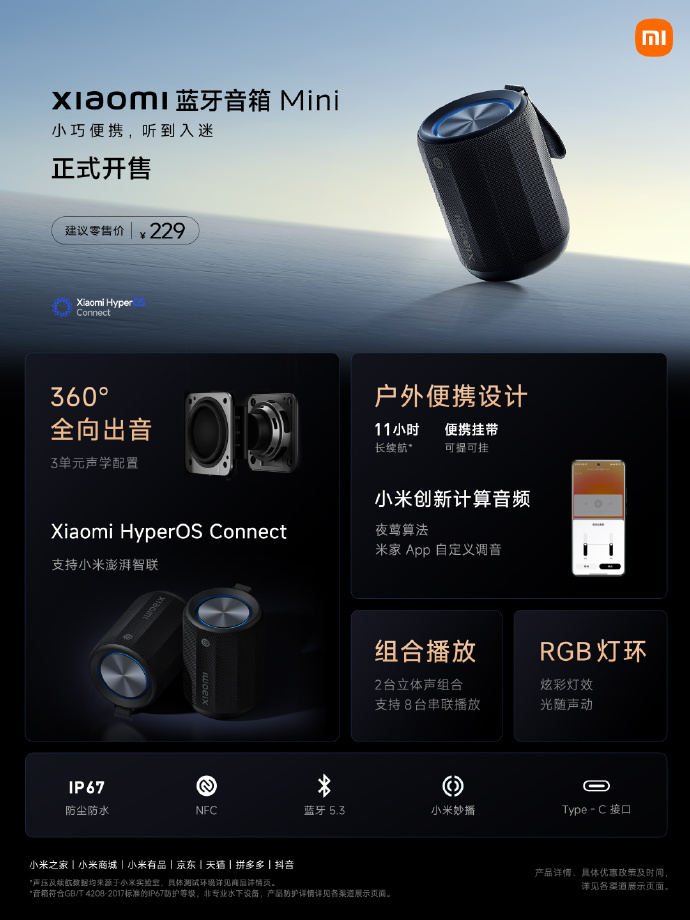小米音箱广受欢迎,是一款功能丰富的智能产品,它能够为用户带来诸多便利,诸如播放音乐、查询信息等。若将小米音箱与电脑相连,我们便能在使用电脑的同时,享受到这些便捷功能。接下来,我将详细说明如何将小米音箱连接到电脑上。
确认设备状态
请检查小米音箱是否正常运作。先看电源是否接妥,指示灯是否正常闪烁。音箱若出现故障,自然无法成功连接。同时,电脑也应保持良好运行状态,确保系统无卡顿或其他问题。若电脑网络连接存在问题,与音箱的连接也可能失败。这些是连接前必须进行的基本检查。此外,若音箱是新买的首次使用,可能存在未完成的初始设置,需仔细阅读说明书进行初始化操作。
或许有些用户对初步检查的重要性认识不足,他们以为只要设备在手,就能顺利连接。然而,事实并非如此简单。每一个细微的环节都可能对最终的连接效果产生影响。
检查电脑蓝牙
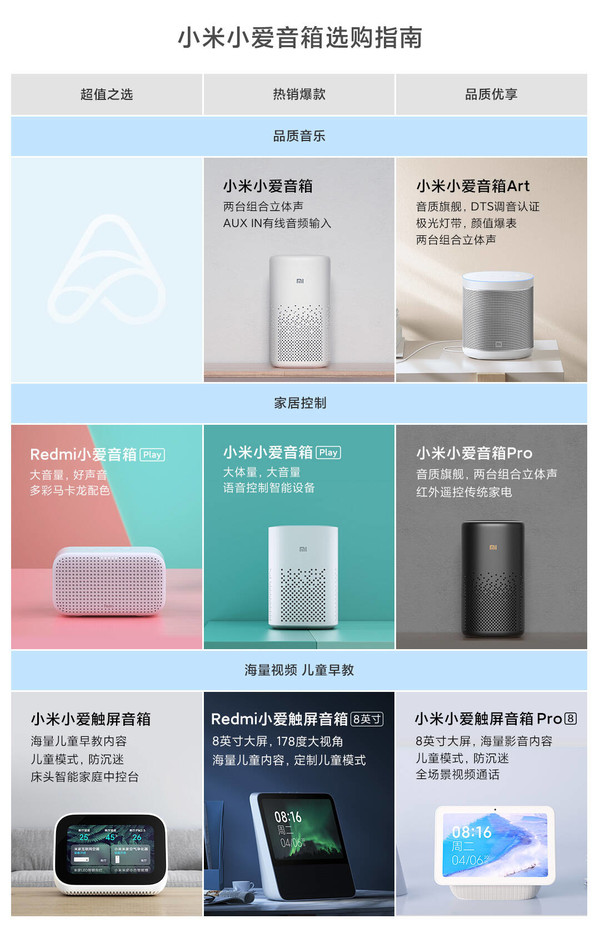
多数小米音箱是通过蓝牙与电脑连接的。因此,需要检查电脑的蓝牙功能是否已开启。有些电脑的设置中设有独立的蓝牙开关,查找起来并不困难。若电脑未内置蓝牙,此时你可能需要使用蓝牙适配器。市面上有众多品牌的蓝牙适配器可供挑选,购买时务必关注其兼容性。切勿盲目购买,否则买回的适配器可能无法用于连接音箱。在确认了蓝牙相关事宜后,才能继续进行后续操作,这一步至关重要。

购买蓝牙适配器时,你可能会面对琳琅满目的品牌和型号,感到眼花缭乱。这时,别急于做出决定,应耐心地查阅产品介绍和用户评价,这样才能确保选到最合适的产品。

开启音箱蓝牙
开启小米音箱后,要寻找其蓝牙开启的具体方法。不同型号的小米音箱在开启蓝牙的操作上可能存在差异。有的音箱可通过语音命令来开启蓝牙,而另一些则需要通过音箱上的实体按键来操作。务必仔细遵循说明书上的指引。若操作不当,蓝牙将无法正常启动,进而无法与电脑建立连接。一旦蓝牙开启成功,音箱将进入可被发现的模式。在整个过程中,需保持耐心,切勿因暂时无反应而反复操作,以免造成连接上的混乱。
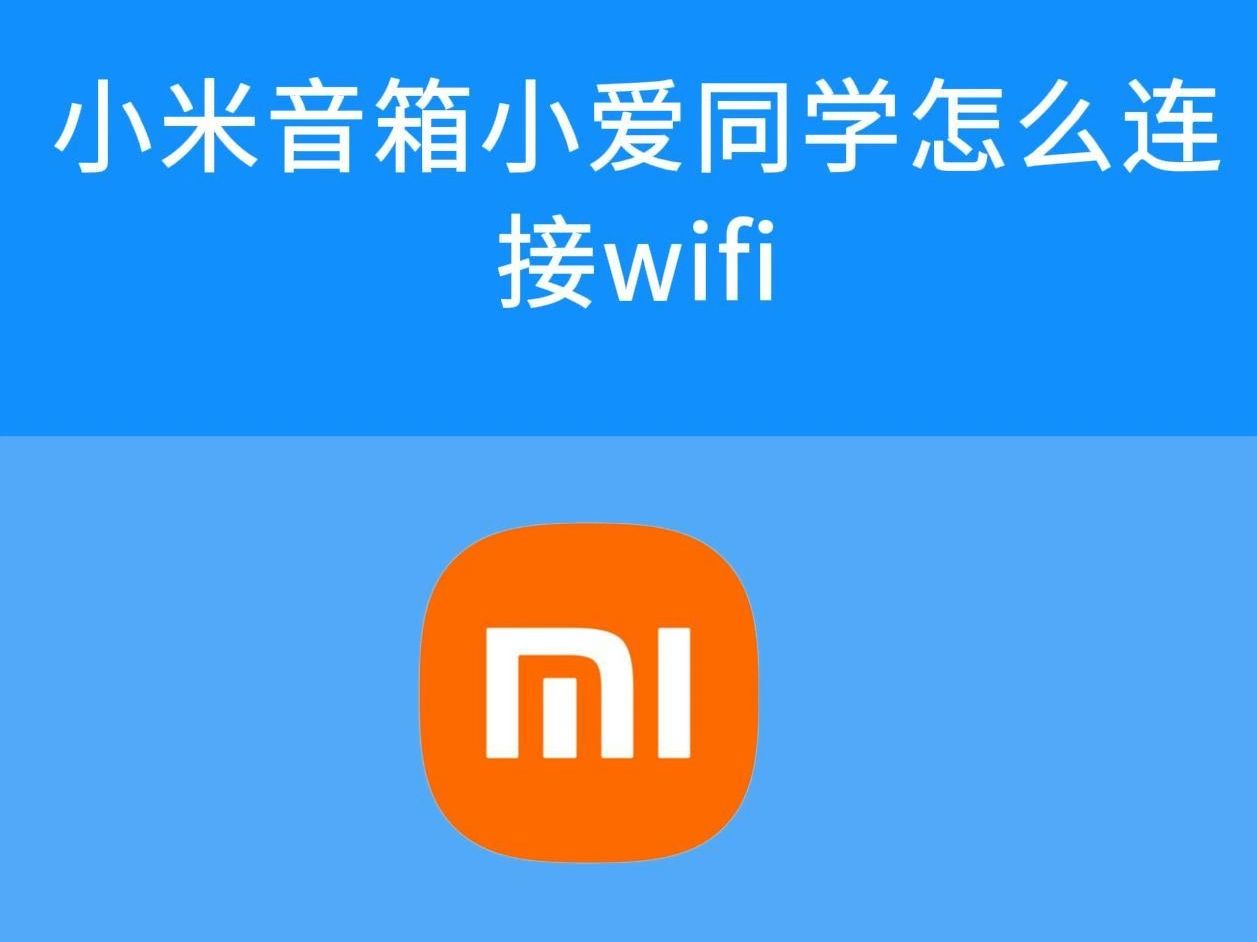
有些用户在操作实体按键时可能没有按得足够用力,这便使得蓝牙无法顺利开启。因此,我们必须仔细遵循指导,逐一完成每一个操作步骤。
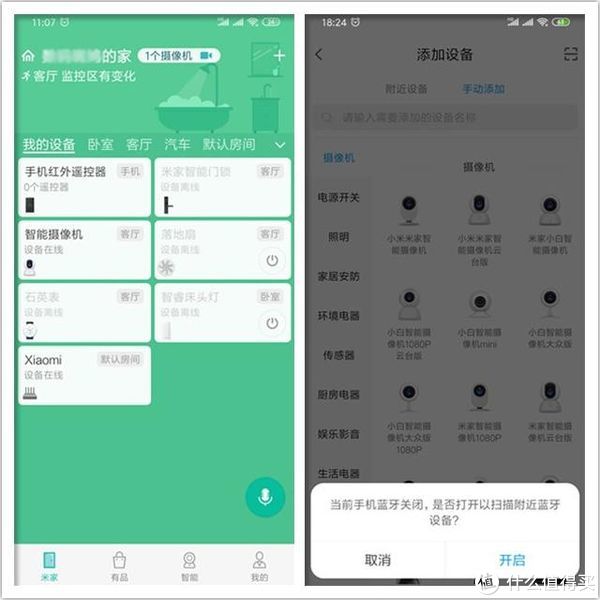
搜索并配对
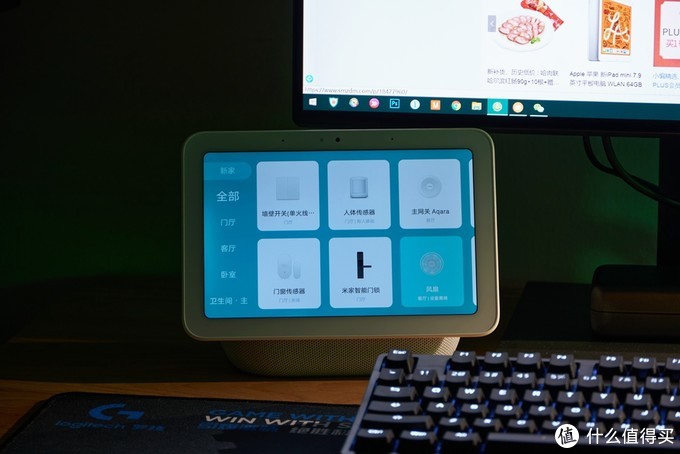
打开电脑,进行蓝牙设备的搜索,通常能发现小米音箱。找到后,轻点配对。此时,电脑可能会跳出提示,如要求输入配对码。通常,小米音箱的配对码可在说明书查阅。输入正确的配对码,配对即告成功。若遇到配对失败提示,不必紧张,可重新搜索并尝试配对。

有时,过多的蓝牙设备在附近可能会引起干扰,这可能导致配对不成功。在这种情况下,您可以尝试关闭一些不必要的蓝牙设备,然后再进行配对。
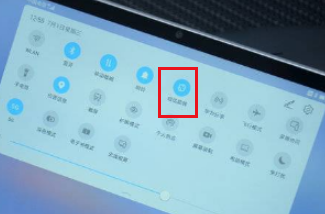
设置音频输出
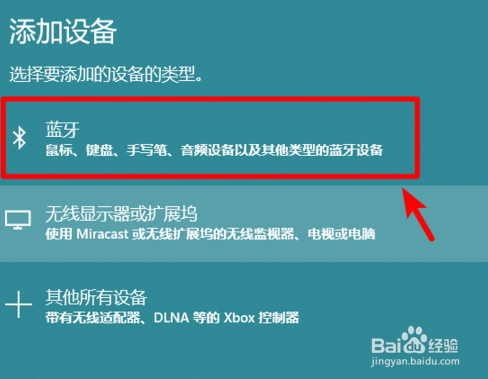
成功配对后,需在电脑上调整音频输出至小米音箱。进入电脑声音设置,找到输出设备选项,将其设置为小米音箱。完成这一步至关重要,否则即便蓝牙连接正常,声音依旧会从电脑自带的扬声器传出。
有些用户可能不清楚音频输出的设置位置,这时可以尝试在搜索引擎上查找自己电脑型号的音频输出设置方法。需要注意的是,不同电脑系统的设置位置可能会有所不同。
测试连接效果
为确保连接效果,需进行测试。您可在电脑上播放音乐或视频,观察小米音箱是否能正常发出声音。若声音清晰,则表示连接顺利。若出现无声音或声音模糊等情况,可能表示连接存在异常,此时请检查之前的操作步骤。
在使用过程中,你是否曾遭遇过特别棘手的问题?欢迎大家在评论区留言,分享你的解决经验。同时,也请大家为这篇文章点赞和转发。